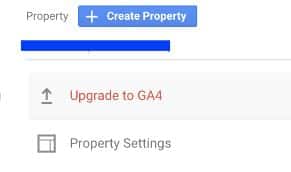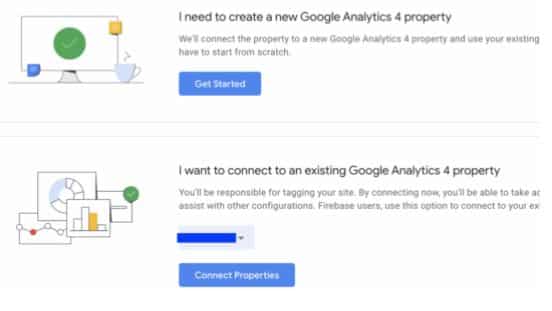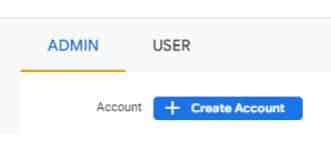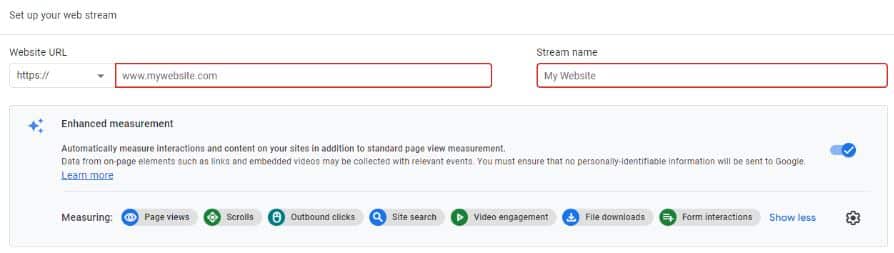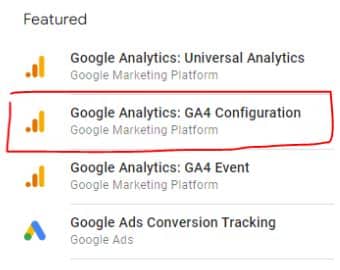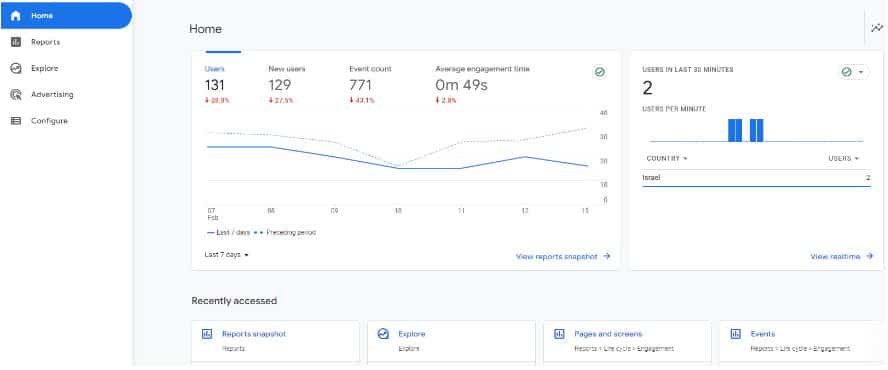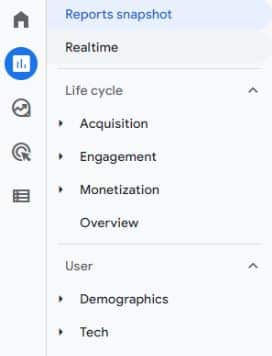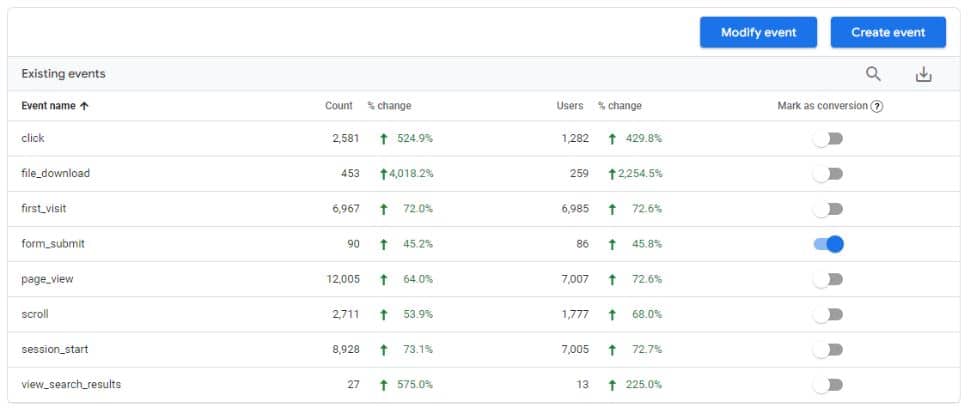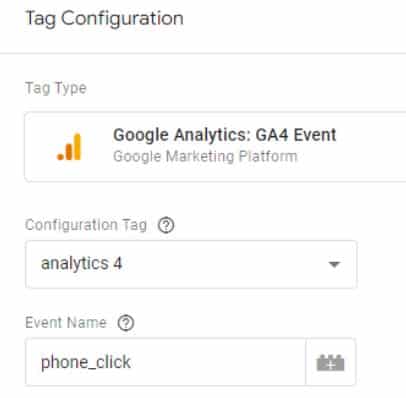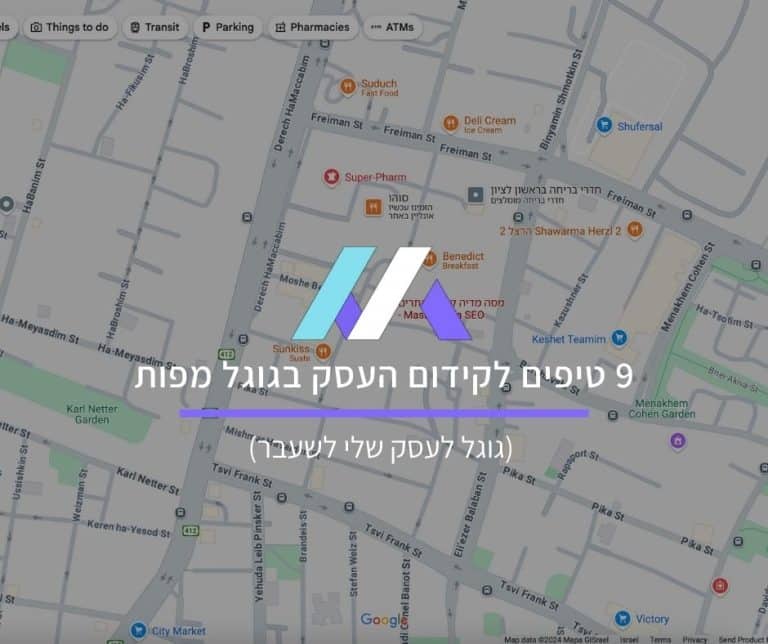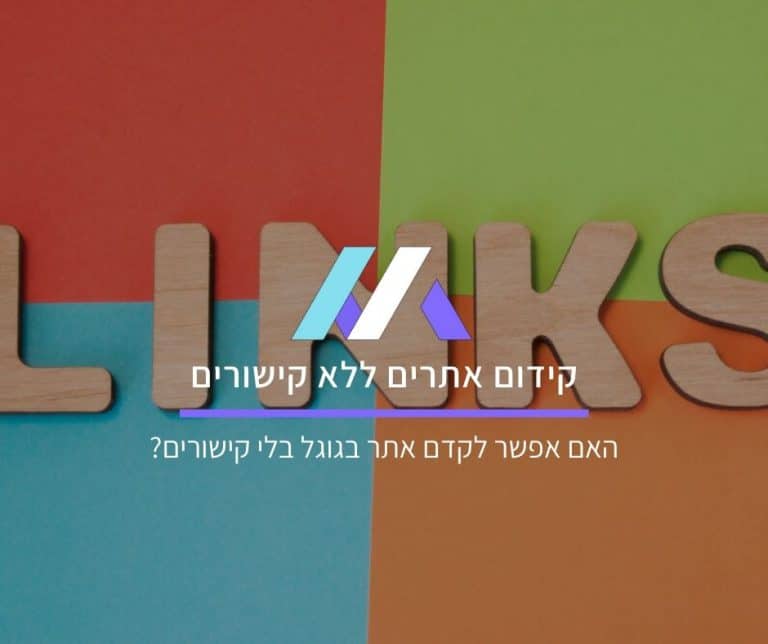גוגל אנליטיקס הוא מוצר הווב אנליטיקס המבוקש והנפוץ ביותר בעולם. מדי פעם גוגל משדרגת אותו לגרסה חדשה, וזה בדיוק המצב הנוכחי שמתרחש לאחרונה.
אז האם חובה לעבור לגוגל אנליטיקס 4? איך עוברים אם יש כבר יוניברסל? ואיך משתמשים בגרסה החדשה? מדריך GA4 למתחילים.
האם חובה לעבור לאנליטיקס 4?
החל מיולי 2023 גוגל אנליטיקס הישן בגרסת יוניברסל מפסיק לצבור נתונים חדשים. המשמעות היא שחובה לבצע מעבר לאנליטיקס 4 בהקדם האפשרי, וזאת כדי שתוכלו לצבור נתונים בחשבון החדש במקביל לזה הישן. כך יהיו לכם שני חשבונות בו זמנית.
החל מיולי 2023 יוניברסל אנליטיקס יאפשר אך ורק לצפות בנתונים היסטוריים שנצברו עד לאותה נקודת זמן. בסופו של דבר, בתאריך עתידי כלשהו – גם יוניברסל אנליטיקס יימחק לחלוטין, כולל כל המידע שנצבר. כך בעצם יושלם המעבר המלא והסופי לגרסת GA4 המתקדמת יותר.
אז כן – התשובה לשאלה היא: חובה לעבור לגוגל אנליטיקס 4 (ובהקדם!)
איך פותחים חשבון אנליטיקס 4?
אם כבר יש לכם אנליטיקס יוניברסל קיים
נכנסים לאדמין וניגשים לעמודת הנכס (property). מקליקים על שדרוג ל-GA4.
מגיעים למסך שמציע אפשרות ליצור חשבון GA4 חדש ופועלים בהתאם עד לסיום ושמירה (ואז ממשיכים לשלב 3 והלאה).
אם אין לכם אנליטיקס קיים וצריך לפתוח GA4
שלב 1 – ניגשים לפאנל הניהול (Admin) ומקליקים על יצירת חשבון חדש.
שלב 2 – במסך הבא נותנים שם לחשבון, גוללים למטה ומקליקים על המשך. נותנים שם לנכס הספציפי, בוחרים אזור זמן ומטבע ומקליקים על המשך. במסך הבא מדלגים על הכול, מקליקים המשך ומגיעים לטופס ההסכמה. מאשרים וממשיכים.
שלב 3 – החל משלב זה, התהליך זהה לשני סוגי החשבונות:
בוחרים את סוג הנכס: אתר (web) או אפליקציה (אנדרואיד, אפל).
שלב 4 – מקלידים את כתובת האתר ואת שמו. משאירים את סימן הווי הכחול פעיל בצד ימין, כדי לאפשר מעקב אוטומטי אחרי אירועים כגון צפיות דף, גלילה, חיפוש פנימי, צפייה בווידאו וכן הלאה. אם אתם לא מעוניינים במעקבים האוטומטיים, הסירו את סימן הווי הכחול (אבל מומלץ להשאיר).
שלב 5 – במסך הבא מקבלים (בין היתר) את מספר הזיהוי שאותו מדביקים בתוך האתר / הנכס (Measurement ID בצד ימין). מומלץ מאוד לעשות זאת דרך תג מנג'ר (הסבר בסעיף הבא).
שלב 6 – בתג מנג'ר פותחים תג חדש בשם GA4 Configuration (לא להתבלבל עם GA4 Event – זה מיועד לשלב מאוחר יותר).
שלב 7 – בתוך התיבה מדביקים את מספר הזיהוי G-XXXXXXXX ומתחתיו בוחרים בטריגר "כל הדפים".
בסיום שומרים ומפרסמים – וזהו. יש לכם אנליטיקס 4 חדש באתר. אפשר ומומלץ לוודא תקינות עם תג אסיסטנט.
איך משתמשים בגוגל אנליטיקס 4?
אמנם יש הבדלים מהותיים בין יוניברסל לגרסה 4, אבל ברגע שמתרגלים לצורת התצוגה ולסוגי הדוחות – הדברים נעשים ברורים יותר. בתפריט השמאלי ניתן לראות מספר קטגוריות עיקריות: עמוד הבית, דוחות, מחקר, פרסום וקונפיגורציה.
בעמוד הבית ניתן לראות דוחות מוכנים מראש – כדאי לעבור ביניהם כדי להבין את מהותם (למשל: פילוח לפי מקורות תנועה, לפי צפיות בעמודים, לפי איוונטים וכן הלאה).
בקטגוריית הדוחות (Reports) יש דוחות מוכנים מראש, בדומה לאלו הקיימים ביוניברסל. ההבדלים טמונים בצורה בה מוצגים הנתונים – רמת התהליך מצד אחד (Life Cycle) לעומת רמת המשתמש מצד שני (User). לא נכנס לכל האפשרויות אבל נציג כמה עיקריות.
דוח לדוגמה: פילוח לפי מקורות תנועה
ב-Acquisition נמצא שני דוחות שמציגים מהיכן הגיעו משתמשים חדשים (User Acquisition) וכן טראפיק / כניסות לאתר (Traffic Acquisition). לדוגמה, בטבלת הטראפיק ניתן לראות כמה פרמטרים מוכרים כגון אפיקי התנועה וכן מספר משתמשים וכניסות.
אבל מה זה Engaged Sessions? מדובר במדד אינטראקציה חדש, במקום Bounce Rate הוותיק שיצא לפנסיה. משתמש נמצא באינטראקציה עם האתר כאשר הוא נמצא שם יותר מ-10 שניות, או ביצע המרה או צפה ב-2 דפים ומעלה. גם חלק ניכר מהמדדים האחרים נגזר מה-Engagement הזה, כפי שניתן לראות בטבלה.
שלושת העמודות האחרונות קשורות לאיוונטים ולהמרות. זוכרים שבתהליך ההתקנה השארנו את המדידה האוטומטית פועלת? בעמודה הראשונה מתוך השלוש (Event Count) ניתן לראות כמה איוונטים סך הכול היו בכל אפיק בתקופת הזמן הנבדקת (קליקים, צפיות דף, צפיות וידאו ועוד).
אם חלק מהאיוונטים הוגדר גם כהמרה (מה שנקרא Goal בגרסת יוניברסל) – נראה זאת בעמודה השנייה (Conversions). העמודה האחרונה ביותר (Total Revenue) מציגה נתוני מכירות באתר, אם הוגדרו כאלה.
בקטגוריית המחקר (Explore) ניתן ליצור דוחות מותאמים אישית ברמה דיוק גבוהה יותר. בקטגוריית פרסום (Advertising) ניתן לראות נתונים מתקדמים כגון השוואות בין מודלים של ייחוס וכן הלאה. הקטגוריה האחרונה היא קונפיגורציה, וכשמה כן היא – ניתן להגדיר בהגדרות דרך האדמין.
איך מגדירים איוונטים / המרות באנליטיקס 4
אמנם באנליטיקס 4 יש כמה מעקבים אוטומטיים כפי שראינו, אבל הם לא מכסים אפשרויות כגון מילוי טופס, קליק על טלפון או מכירות באתר. בדיוק כמו בגרסת יוניברסל, גם פה צריך להגדיר איוונטים והמרות בצורה ידנית.
לצורך כך נכנס לאדמין, ותחת עמודת property נבחר ב-Events. כעת נגיע לרשימת איוונטים קיימים, שרובם ככולם הם האיוונטים האוטומטיים.
כדי להגדיר איוונט קיים גם כהמרה
פשוט מזיזים את הכפתור העגול בצד ימין ממצב אפור למצב כחול.
אם רוצים ליצור איוונט חדש שעדיין לא קיים ברשימה
ניתן לעשות זאת בשתי דרכים עיקריות:
ישירות בממשק הניהול של האיוונטים באנליטיקס 4 – פשוט מקליקים על הכפתור הכחול למעלה בצד ימין: Create Event. במסך הבא שוב מקליקים Create ואז ניתן לתת סט של הוראות. זה עשוי להיות קצת מסובך למי שלא רגיל, אז אפשר להשתמש בשיטה השנייה.
דרך תג מנג'ר – פותחים תג חדש מסוג GA4 Event ומגדירים איוונט חדש (אך ורק אם כבר מותקן GA4 Config – בלעדיו זה לא יעבוד. ראו שלב 6 בתהליך ההתקנה). לדוגמה, אם נרצה לעקוב אחרי קליקים על טלפון:
- בתיבת הקונפיגורציה נבחר בתג GA4 שהגדרנו בהתחלה.
- בתיבת שם האיוונט ניתן שם כלשהו עם קו תחתון מפריד בין מילים (למשל: phone_click).
- בסיום נגדיר טריגר מתאים כמו בכל תג אחר ב-GTM (במקרה הזה, טריגר של קליק על מספר טלפון לחיץ).
ברגע שהאיוונט יופיע ברשימת האיוונטים באנליטיקס 4 (תוך כמה שעות או ימים), נוכל להפוך אותו גם להמרה. ביוניברסל היינו צריכים לעשות זאת ידנית, וכאן מדובר בקליק פשוט.
מדריך וידאו להגדרת איוונטים באנליטיקס 4
לסיום
כמובן שלא יכולנו להיכנס לכל האפשרויות הגלומות באנליטיקס 4, אבל עברנו על כמה קווים עיקריים שיספיקו כדי לסייע למתחילים לעבוד עם הכלי הזה. בהחלט צריך להתרגל לעבוד עם GA4, בעיקר מכיוון שחלק מהפיצ'רים הקודמים שהיו ביוניברסל – לא קיימים בגרסה החדשה (למשל באונס רייט או סגמנטים).
בסופו של דבר מדובר במצב של אין ברירה. אנליטיקס הישן יפסיק לעבוד בקרוב (וייעלם לחלוטין בהמשך), ולא כדאי להישאר בלי נתונים ומעקבים. ככל שתקדימו לעבור לגרסה 4 ולהתרגל לצורת העבודה איתה, כך תחסכו לעצמכם יותר זמן וטרחה בהמשך.
עד כמה הפוסט הזה עזר לכם?
דירוג ממוצע 5 / 5. כמות דירוגים: 4
אף אחד עדיין לא דירג את הפוסט, אתם יכולים להיות הראשונים 🙂
אנחנו מצטערים לשמוע שהפוסט לא עזר לכם
נשמח לשפר את הפוסט
ספרו לנו איך נוכל לשפר אותו